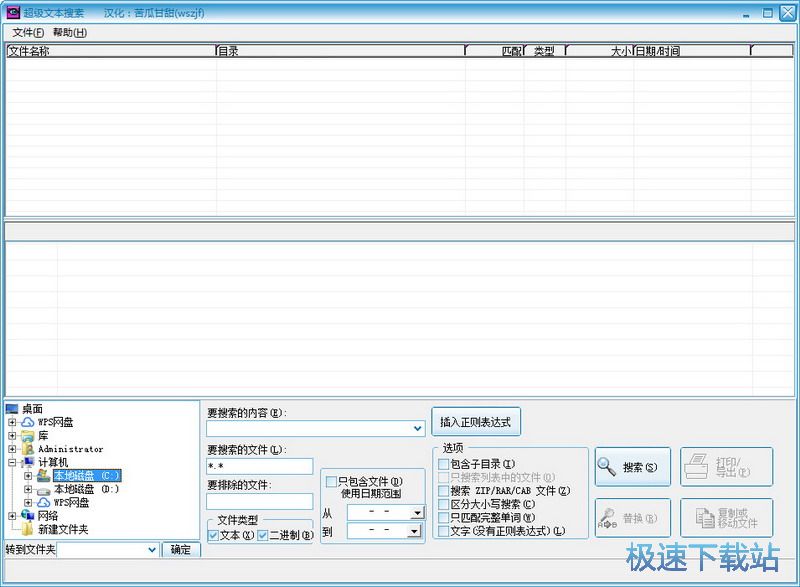Super Text Search搜索磁盘文件教程
时间:2018-12-24 10:31:45 作者:Joe 浏览量:0
Super Text Search是一款好用的文本内容搜索软件。我们可以使用本软件在电脑磁盘中搜索指定的文本内容,软件会将文件内容中有搜索内容的文档显示在搜索列表中。
- 进入下载

- Super Text Search 3.14 汉化绿色版
大小:2.36 MB
日期:2018/12/24 10:31:47
环境:WinXP,Win7,
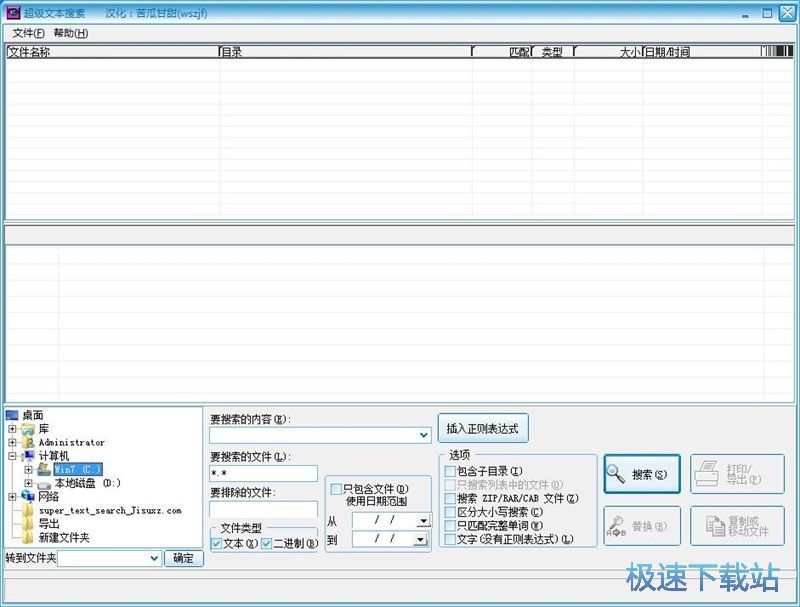
下载解压后打开软件。我们就可以开始搜索指定的文旦内容了。首先需要选择想要搜索的文件路径。在软件主界面左下角的文件夹浏览窗口中,根据文档的存放路径,选中文档所在的根目录文件夹;
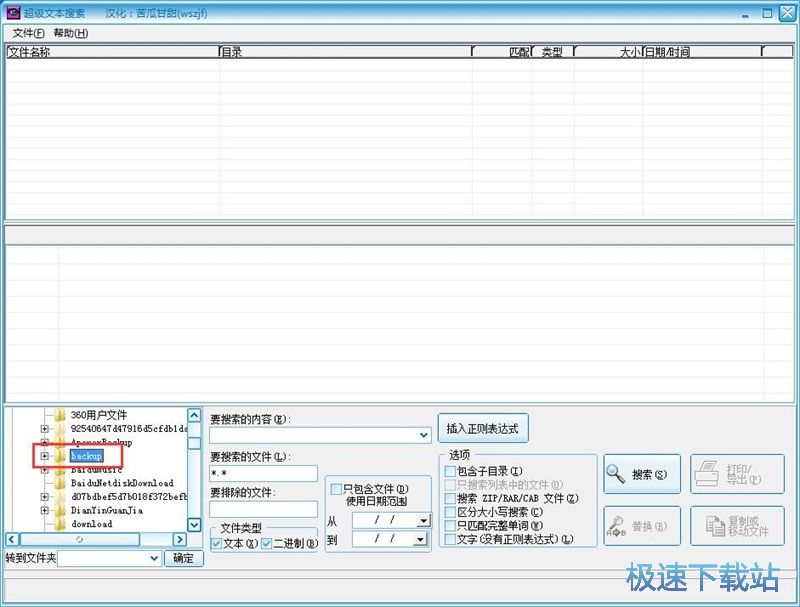
选中根目录文件夹后,我们就可以输入要搜索的内容了。点击搜索内容输入框,就可以直接输入搜索内容。极速小编输入了“www.jisuxz.com”;
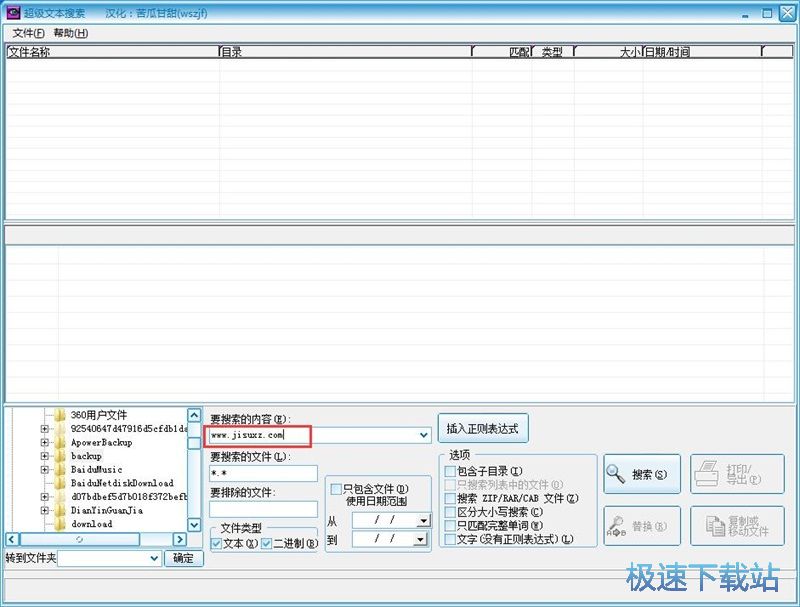
搜索目录文件夹和搜索内容输入完成之后,我们就可以开始搜索文件夹中的文档了。点击软件主界面右下角的搜索,就可以开始使用软件在选定的文件夹中搜索指定内容的文档;
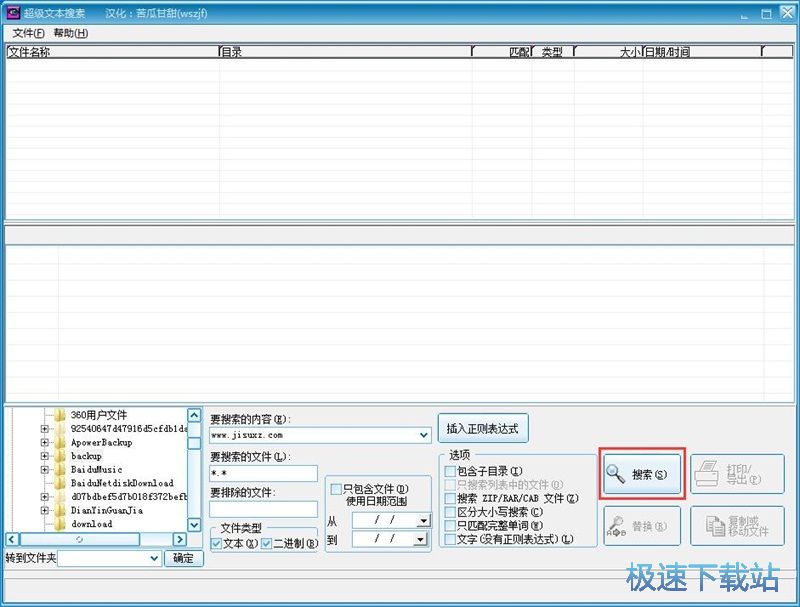
软件正在搜索文件夹中的指定内容文档。搜索文档需要一定的时间,请耐心等待软件完成文档扫描的任务;

文档搜索完成,这时候我们就可以在软件主界面中看到软件会将在文件夹中搜索到的文档内容中包含指定关键词的文档显示在结果文档列表中。软件在文件夹中搜索发现了5个内容中包含“www.jisuxz.com”的文档;
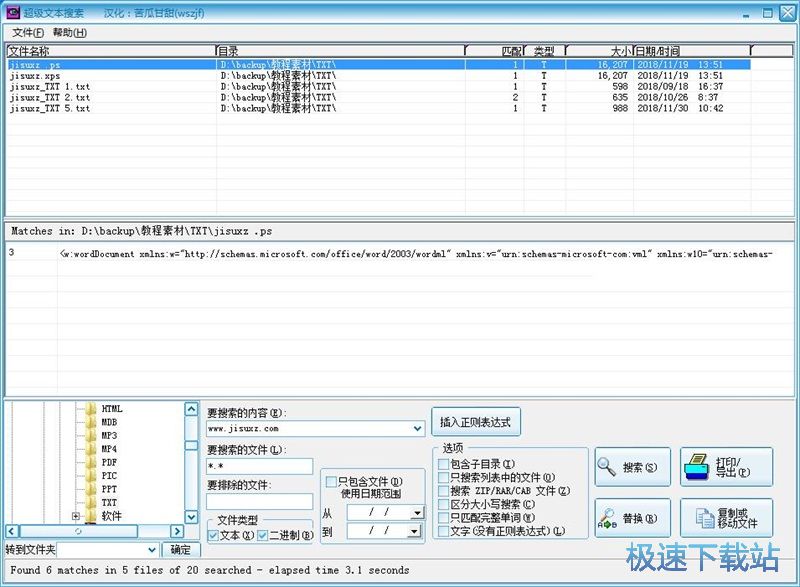
用鼠标点击选中搜索结果文档,然后用鼠标右键点击,打开右键菜单。点击菜单中的查看,就可以打开文档查看窗口,查看文档内容;
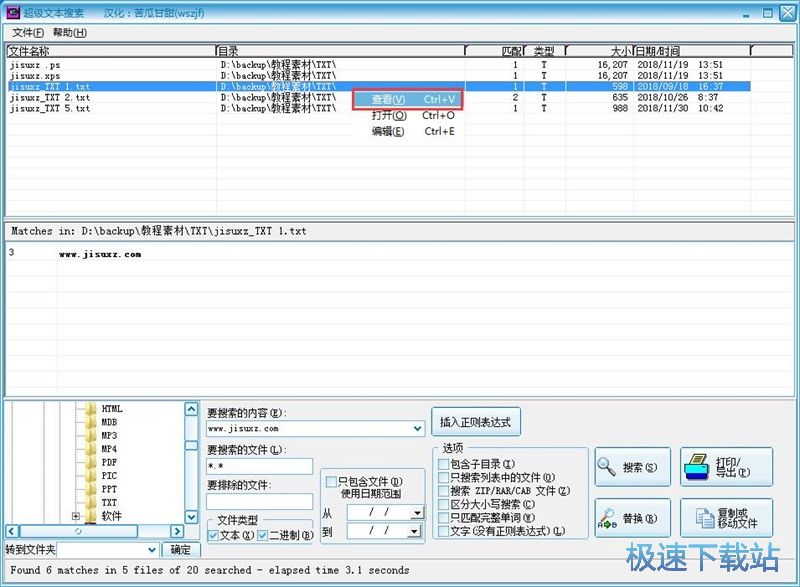
成功打开文档窗口,我们就可以在文档窗口中看到选中的TXT文档的内容了。我们可以看到选中的文档内容中确实包含我们刚刚输入搜索的“www.jisuxz.com”。
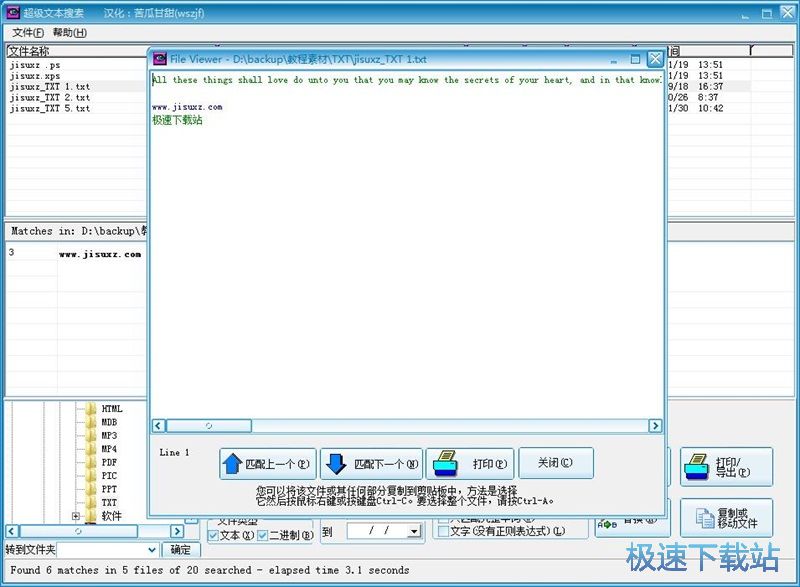
自动抠图工具的使用方法就介绍到这里,感谢大家对本站的支持。
Super Text Search 3.14 汉化绿色版
- 软件性质:国外软件
- 授权方式:免费版
- 软件语言:汉化中文
- 软件大小:2414 KB
- 下载次数:15 次
- 更新时间:2019/3/17 15:29:54
- 运行平台:WinXP,Win7,...
- 软件描述:Super Text Search是一款国外免费的文本内容搜索工具,系统本来就已... [立即下载]
相关资讯
相关软件
- 怎么将网易云音乐缓存转换为MP3文件?
- 比特精灵下载BT种子BT电影教程
- 土豆聊天软件Potato Chat中文设置教程
- 怎么注册Potato Chat?土豆聊天注册账号教程...
- 浮云音频降噪软件对MP3降噪处理教程
- 英雄联盟官方助手登陆失败问题解决方法
- 蜜蜂剪辑添加视频特效教程
- 比特彗星下载BT种子电影教程
- 好图看看安装与卸载
- 豪迪QQ群发器发送好友使用方法介绍
- 生意专家教你如何做好短信营销
- 怎么使用有道云笔记APP收藏网页链接?
- 怎么在有道云笔记APP中添加文字笔记
- 怎么移除手机QQ导航栏中的QQ看点按钮?
- 怎么对PDF文档添加文字水印和图片水印?
- 批量向视频添加文字水印和图片水印教程
- APE Player播放APE音乐和转换格式教程
- 360桌面助手整理桌面图标及添加待办事项教程...
- Clavier Plus设置微信电脑版快捷键教程
- 易达精细进销存新增销售记录和商品信息教程...